vivo S7手机凭借出色的外观设计和影像能力,受到不少用户的喜爱,一部好手机,当然离不开个性化的装扮,设置一张心仪的壁纸,不仅能彰显个人风格,还能让每一次点亮屏幕都成为愉悦的体验,今天就为大家详细介绍,如何为你的vivo S7手机设置壁纸。
vivo S7运行的是Funtouch OS系统,其壁纸设置功能直观且强大,提供了系统内置、静态图片、动态视频乃至在线资源等多种选择,整个过程无需借助第三方应用,在系统内即可轻松完成。
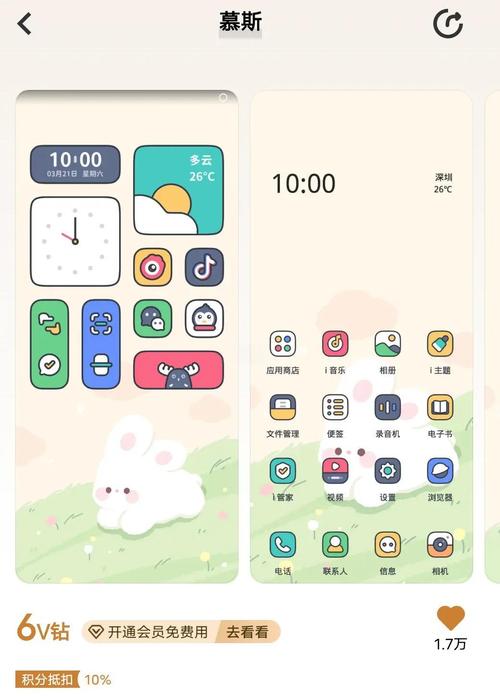
设置静态壁纸
这是最常用的一种方式,适合选用家人照片、风景美图或自己喜欢的艺术作品。
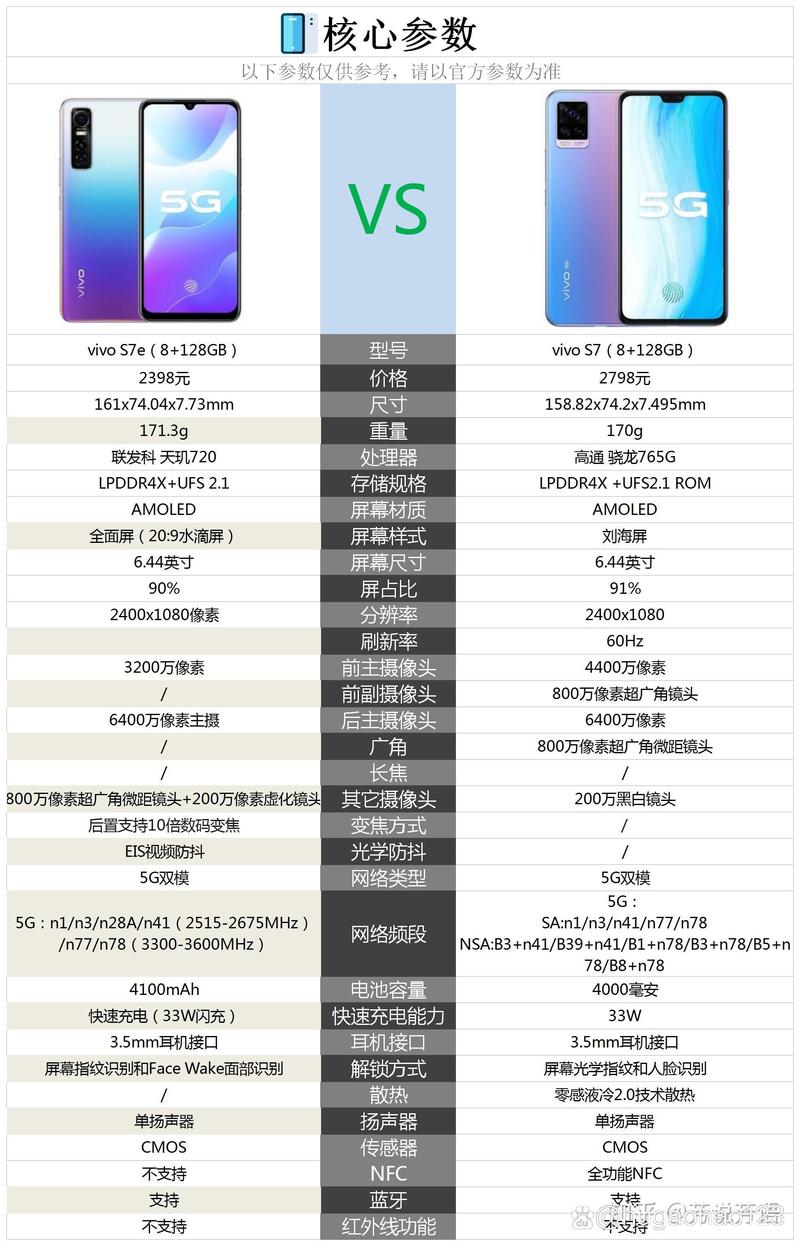
-
通过相册设置:这是最直接的路径,打开手机自带的【相册】应用,找到你想要设置为壁纸的照片,点击照片全屏预览后,留意屏幕右下角或更多选项(通常是“…”符号),在弹出的菜单中选择【设为壁纸】,系统会进入壁纸预览界面,你可以用手指缩放或移动图片,调整到最理想的位置,确认无误后,点击【设为壁纸】,系统会询问你是设置为【锁屏】、【桌面】还是【同时设定】,根据你的喜好选择即可。
-
通过设置菜单设置:你也可以通过系统设置中心进行操作,在桌面上找到【设置】图标并进入,滑动屏幕找到【桌面、锁屏与壁纸】或名称相似的选项,点击进入后,你会看到【设置壁纸】的功能入口,点击后,系统会展示内置的壁纸库,同时在上方提供【相册】选项,选择【相册】,即可跳转到你的手机相册,之后的步骤就与第一种方法一致了。
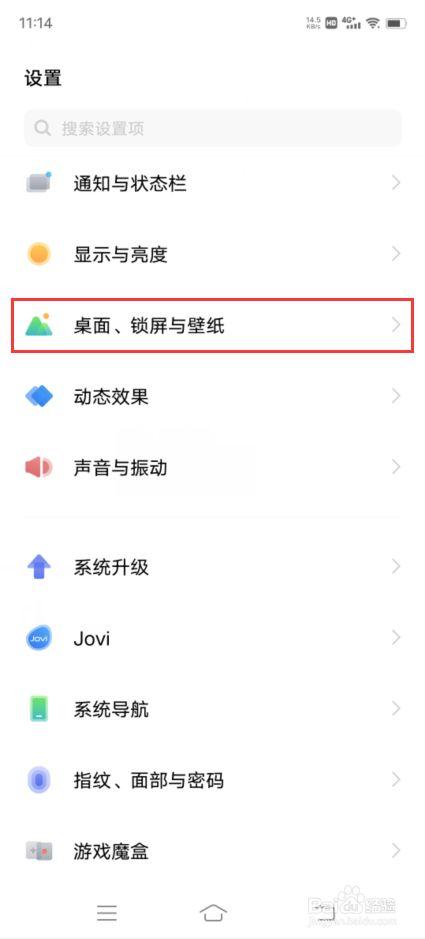
设置动态壁纸
vivo S7支持将视频设置为动态壁纸,让手机界面瞬间“活”起来,更具动感和趣味性。
设置动态壁纸同样可以通过以上两种路径实现,在【设置】-【桌面、锁屏与壁纸】-【设置壁纸】界面中,留意是否有【动态壁纸】的分类,更为通用的方法是:提前将你喜欢的短视频(通常要求时长较短)保存在手机中,然后通过【相册】应用找到它,点击播放视频,在视频全屏预览时,注意界面上的更多选项(“…”),查找【设为壁纸】的功能,选择后,系统会进行处理并将其设置为动态壁纸,需要注意的是,设置为动态壁纸可能会增加一定的电量消耗。
设置锁屏与桌面不同壁纸
很多人喜欢将锁屏界面和主桌面设置成不同的图片,营造多样的视觉感受,vivo S7可以非常方便地实现这一点。
在上述任何一种方法的最后一步,当系统弹出选择框,让你决定设置为【锁屏】、【桌面】还是【同时设定】时,你只需分别进行两次操作即可,你可以先选择一张照片,将其仅设为【锁屏】壁纸;然后再找另一张照片,将其仅设为【桌面】壁纸,这样就能轻松实现锁屏和桌面壁纸的差异化。
使用在线壁纸与主题商店
如果你觉得本地照片不能满足需求,vivo内置的【i主题】应用是一个宝藏之地,桌面找到【i主题】App并打开,里面有海量由官方和设计师出品的高质量壁纸,涵盖了静态、动态、动漫、风景、艺术等多种类别,你可以根据分类浏览或直接搜索关键词(如“简约”、“星空”),找到喜欢的壁纸后,点击下载,下载完成后直接应用即可。【i主题】中还提供了完整的主题套装,可以一键更换包括壁纸、图标、字体在内的整套系统样式,是实现深度美化的高效途径。
一些实用小技巧与注意事项
- 壁纸尺寸适配:vivo S7的屏幕比例为20:9,分辨率较高,在选择图片时,尽量选择高清、高分辨率的图片,以避免设置为壁纸后出现模糊或拉伸变形的情况,竖向长图往往能获得最好的显示效果。
- 图标与壁纸的协调:选择壁纸时,可以考虑桌面图标的颜色,如果图标色彩较多,建议选择色彩相对单一或纯色的壁纸,以确保图标文字的清晰可读,避免界面显得杂乱。
- 定期更换保持新鲜感:不必一张壁纸用到底,可以根据季节、心情或节日,定期更换新的壁纸,让手机始终保持新鲜感。
- 注意隐私:避免使用包含个人敏感信息(如证件、车牌、家庭住址)的照片作为壁纸,尤其是在公共场合使用时,以防隐私泄露。
为自己的vivo S7更换一张精心挑选的壁纸,是赋予这部科技产品独特个人印记最简单也最有效的方式,它不仅仅是视觉上的点缀,更是使用者审美趣味和当下心境的直接表达,希望以上方法能帮助你更好地装扮你的爱机,让科技产品更具人情味和温度。


